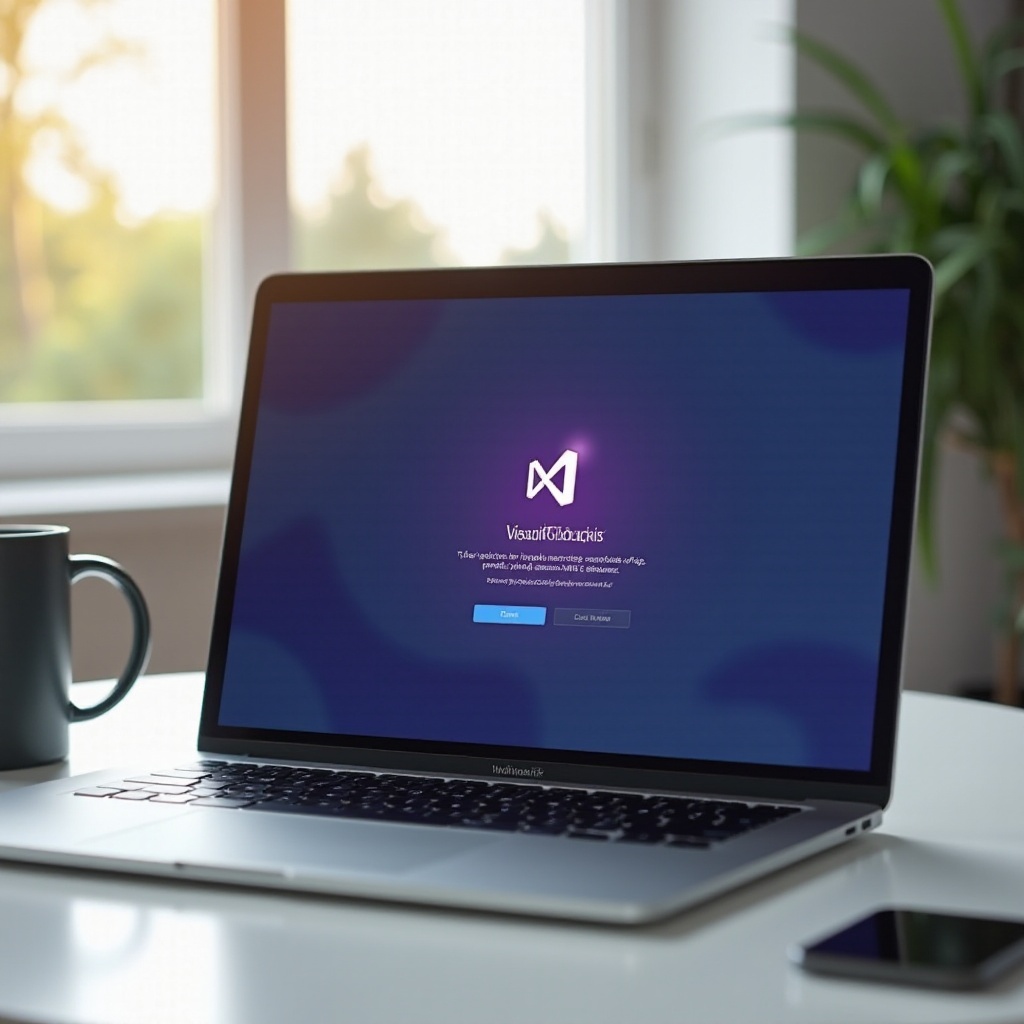Как печатать через Bluetooth на MacBook: пошаговое руководство
Введение
Когда вам нужно печатать документы с вашего MacBook по беспроводной сети, печать по Bluetooth становится удобным вариантом. Это руководство поможет вам пройти процесс печати по Bluetooth, обеспечивая безупречное соединение и печать документов. Независимо от того, настраиваете ли вы принтер впервые или устраняете проблемы с подключением, это подробное руководство охватывает все аспекты для улучшения вашего опыта печати.
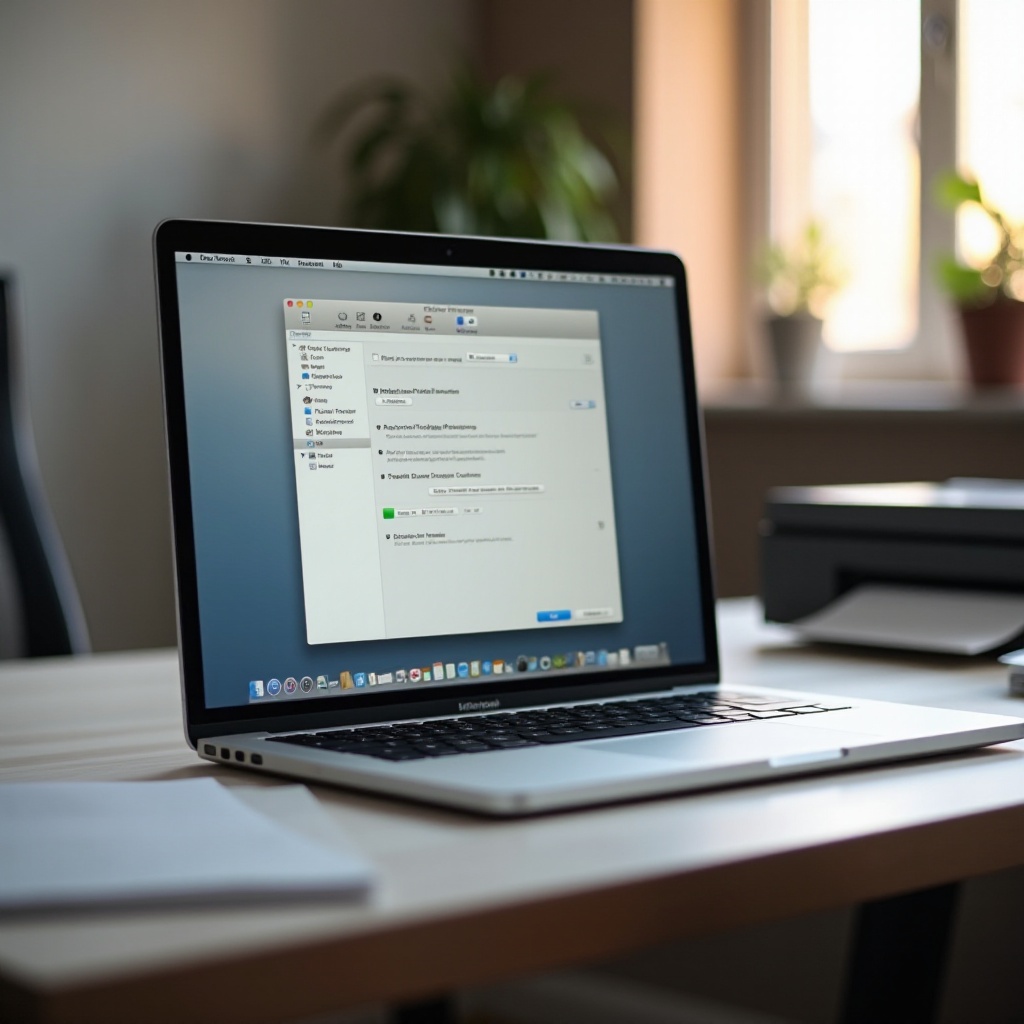
Понимание печати по Bluetooth
Печать по Bluetooth позволяет вашему MacBook беспроводно общаться с вашим принтером в пределах определенного диапазона. Отсутствие необходимости в кабелях обеспечивает аккуратное рабочее место. Это руководство поможет вам понять, как работает печать по Bluetooth, а также основные шаги по настройке и использованию печати по Bluetooth на вашем MacBook.
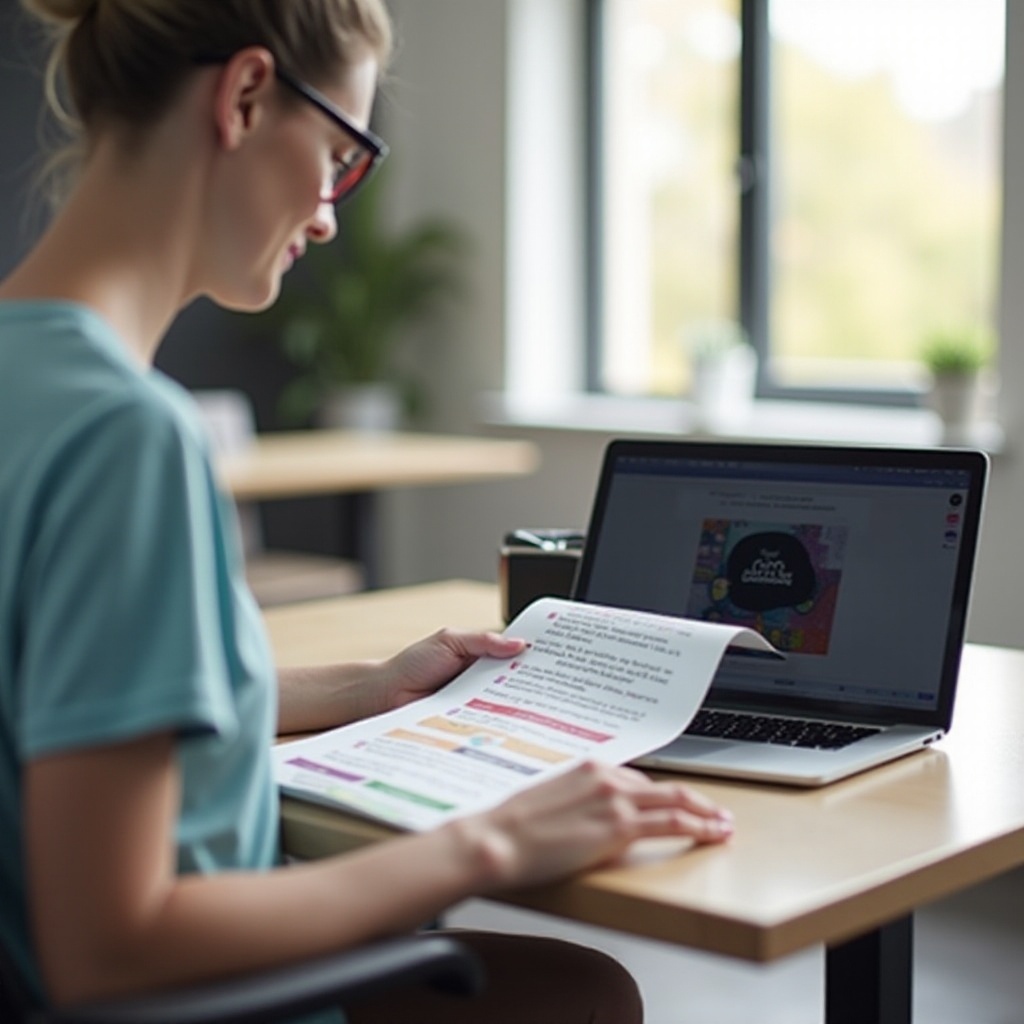
Требования для печати по Bluetooth
Прежде чем начать, важно убедиться, что у вас есть необходимые компоненты для успешной печати по Bluetooth. Вот что вам нужно:
- Принтер с поддержкой Bluetooth: Убедитесь, что ваш принтер поддерживает подключение по Bluetooth.
- MacBook с возможностью Bluetooth: Большинство современных MacBook оснащены встроенным Bluetooth.
- Драйверы принтера и программное обеспечение: Убедитесь, что у вас установлены последние драйверы для вашего принтера.
- Достаточный заряд батареи или подключение к источнику питания: Как у вашего принтера, так и у MacBook должно быть достаточно заряда или они должны быть подключены к источнику питания.
Наличие этих требований обеспечивает плавный процесс настройки и печати.
Подготовка MacBook и принтера
Прежде чем приступить к технической настройке, давайте убедимся, что оба ваших устройства готовы к сопряжению.
- Проверка совместимости: Убедитесь, что ваш MacBook и принтер могут работать вместе через Bluetooth. Ознакомьтесь с руководством к принтеру или веб-сайтом производителя для получения конкретной информации о совместимости.
- Обновление программного обеспечения: Убедитесь, что как на MacBook, так и на принтере установлены последние обновления программного обеспечения. Перейдите в ‘Системные настройки’ на вашем MacBook и выберите ‘Обновление программного обеспечения’.
- Близость: Для лучшего соединения держите принтер и MacBook в пределах близкой дистанции, желательно в одной комнате.
- Включение питания: Убедитесь, что MacBook и принтер включены и работают правильно.
После выполнения этих подготовительных шагов вы готовы приступить к настройке Bluetooth.
Настройка Bluetooth на MacBook
Когда ваши устройства готовы, следующий шаг включает настройку Bluetooth на вашем MacBook. Следуя систематическому подходу, вы можете обеспечить беспрепятственный опыт печати.
Включение Bluetooth на MacBook
- Перейдите в Системные настройки: Кликните на меню Apple в левом верхнем углу и выберите ‘Системные настройки’.
- Выберите Bluetooth: Выберите ‘Bluetooth’, чтобы открыть настройки Bluetooth.
- Включите Bluetooth: Если Bluetooth выключен, нажмите ‘Включить Bluetooth’.
Делаем принтер обнаруживаемым
- Доступ к настройкам принтера: Ознакомьтесь с руководством к принтеру о том, как сделать его обнаруживаемым через Bluetooth; часто это включает нажатие и удерживание кнопки Bluetooth.
- Активация режима обнаружения: Когда принтер находится в режиме обнаружения, он будет передавать свое присутствие ближайшим устройствам с Bluetooth.
Теперь ваши устройства готовы установить соединение.
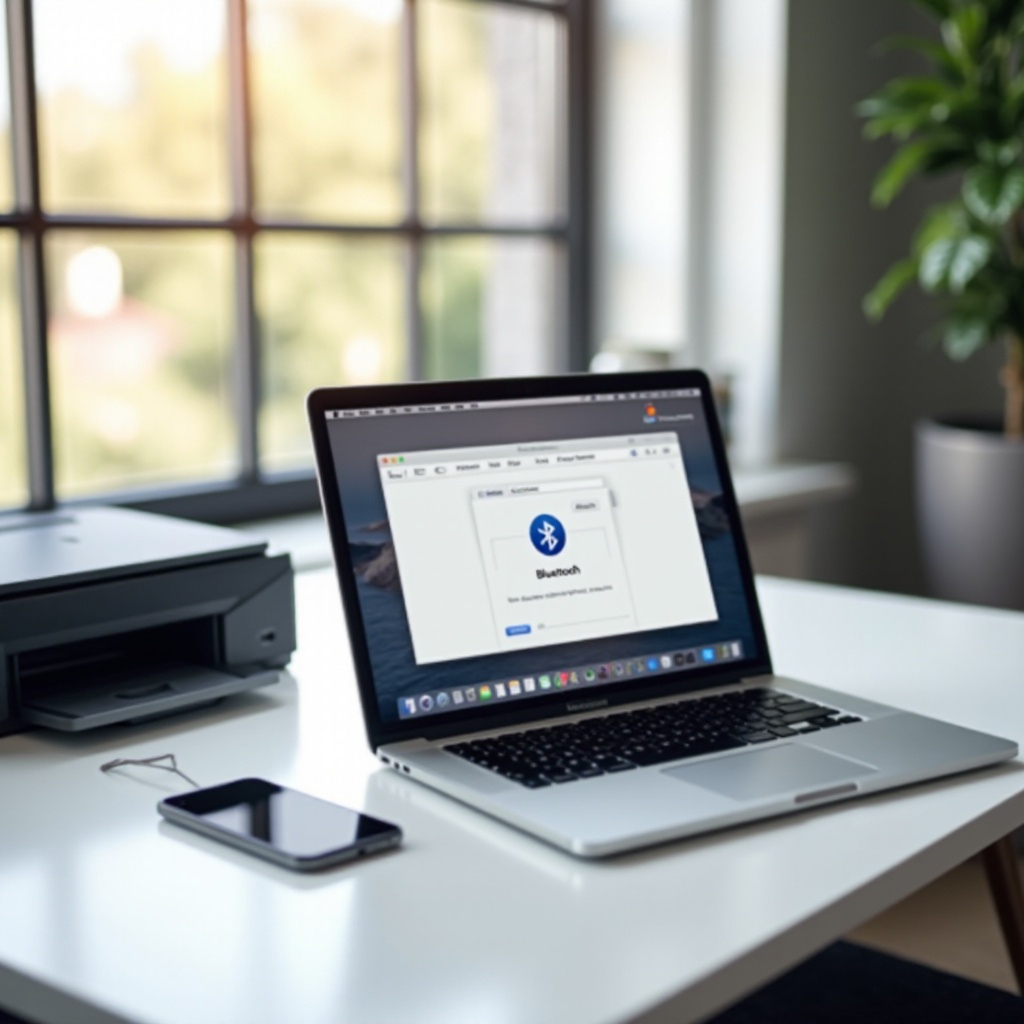
Сопряжение MacBook с принтером
После первичной настройки давайте перейдем к процессу сопряжения и установим надежное соединение.
Инициирование процесса сопряжения
- Найдите принтер в настройках Bluetooth: На вашем MacBook в настройках Bluetooth должен отображаться ваш принтер.
- Выберите принтер: Щелкните по имени принтера, чтобы начать процесс сопряжения.
- Сопряжение устройств: Если потребуется код, он появится на экране вашего MacBook и принтера. Подтвердите код, чтобы соединить устройства.
Подтверждение соединения
- Успешное сопряжение: После сопряжения устройств, на вашем MacBook рядом с вашим принтером должно отображаться состояние ‘Подключен’.
- Тест соединения: Чтобы подтвердить соединение, попробуйте напечатать тестовую страницу или любой документ.
С подключенными устройствами вы готовы печатать документы по беспроводной сети.
Установка и настройка драйверов принтера
Даже после сопряжения, для оптимальной работы необходимо установить правильные драйверы принтера. Вот как это сделать:
- Загрузите драйверы: Посетите веб-сайт производителя вашего принтера, чтобы загрузить последние драйверы, совместимые с вашим MacBook.
- Запустите установщик: Следуйте инструкциям на экране, чтобы установить драйверы.
- Системные настройки: Перейдите в ‘Системные настройки’ > ‘Принтеры и сканеры’ и добавьте ваш принтер, если он не появился автоматически.
Правильная установка драйверов гарантирует, что ваш принтер будет эффективно работать с вашим MacBook.
Печать документов через Bluetooth
Теперь, когда ваш принтер настроен, вы можете начать печать документов по беспроводной сети. Следуйте этим шагам для печати документов:
- Откройте документ: Откройте документ, который хотите напечатать.
- Выберите опцию печати: Перейдите в ‘Файл’ > ‘Печать’ или используйте сочетание клавиш (Command + P).
- Выберите принтер: В диалоговом окне печати выберите ваш Bluetooth принтер из списка.
- Выполните команду печати: Настройте параметры печати по необходимости и нажмите ‘Печать’.
Документы теперь будут печататься через Bluetooth на ваш подключенный принтер.
Устранение распространенных проблем
Иногда могут возникать сложности. Вот как успешно решать распространенные проблемы.
Решение проблем с подключением
- Перезагрузка устройств: Выключите и затем включите как принтер, так и MacBook для обновления соединения.
- Повторное сопряжение устройств: Удалите принтер из списка устройств Bluetooth на вашем MacBook и повторите пару.
Решения проблемы «Принтер не найден»
- Убедитесь в обнаруживаемости: Убедитесь, что принтер находится в режиме обнаружения.
- Переустановка драйверов: Удалите и переустановите драйверы принтера.
- Обновления системы: Убедитесь, что операционная система вашего MacBook актуальна.
Эти шаги помогут вам устранить большинство проблем с подключением и распознаванием.
Заключение
Печать по Bluetooth с MacBook проста, если тщательно следовать каждому шагу. От обеспечения совместимости и включения обнаружения до сопряжения и устранения неполадок, каждая фаза важна для беспрепятственного опыта. Следуя этому руководству, вы можете установить бесперебойное соединение для эффективной и беспроводной печати документов.
Часто задаваемые вопросы
Что делать, если мой MacBook не может найти мой Bluetooth-принтер?
Убедитесь, что принтер доступен для обнаружения и находится в пределах досягаемости. Перезагрузите оба устройства и попробуйте снова. Проверьте обновления программного обеспечения Bluetooth и драйверов принтера.
Как обновить драйверы принтера на MacBook?
Посетите веб-сайт производителя принтера, загрузите последние драйверы для вашей модели принтера и следуйте инструкциям по установке.
Могу ли я печатать через Bluetooth, если мой принтер не поддерживается нативно?
Да, вы можете использовать сторонние Bluetooth-адаптеры или программное обеспечение для включения Bluetooth-печати на принтерах, которые не поддерживают это нативно.